Austausch des Controller-Servers UCS C240 M4 - CPAR
Download-Optionen
-
ePub (1.2 MB)
In verschiedenen Apps auf iPhone, iPad, Android, Sony Reader oder Windows Phone anzeigen
Inklusive Sprache
In dem Dokumentationssatz für dieses Produkt wird die Verwendung inklusiver Sprache angestrebt. Für die Zwecke dieses Dokumentationssatzes wird Sprache als „inklusiv“ verstanden, wenn sie keine Diskriminierung aufgrund von Alter, körperlicher und/oder geistiger Behinderung, Geschlechtszugehörigkeit und -identität, ethnischer Identität, sexueller Orientierung, sozioökonomischem Status und Intersektionalität impliziert. Dennoch können in der Dokumentation stilistische Abweichungen von diesem Bemühen auftreten, wenn Text verwendet wird, der in Benutzeroberflächen der Produktsoftware fest codiert ist, auf RFP-Dokumentation basiert oder von einem genannten Drittanbieterprodukt verwendet wird. Hier erfahren Sie mehr darüber, wie Cisco inklusive Sprache verwendet.
Informationen zu dieser Übersetzung
Cisco hat dieses Dokument maschinell übersetzen und von einem menschlichen Übersetzer editieren und korrigieren lassen, um unseren Benutzern auf der ganzen Welt Support-Inhalte in ihrer eigenen Sprache zu bieten. Bitte beachten Sie, dass selbst die beste maschinelle Übersetzung nicht so genau ist wie eine von einem professionellen Übersetzer angefertigte. Cisco Systems, Inc. übernimmt keine Haftung für die Richtigkeit dieser Übersetzungen und empfiehlt, immer das englische Originaldokument (siehe bereitgestellter Link) heranzuziehen.
Inhalt
Einführung
Dieses Dokument beschreibt die Schritte, die erforderlich sind, um einen fehlerhaften Controller-Server in einer Ultra-M-Konfiguration zu ersetzen.
Dieses Verfahren gilt für eine OpenStack-Umgebung mit NEWTON-Version, in der der Elastic Services Controller (ESC) Cisco Prime Access Registrar (CPAR) nicht verwaltet und CPAR direkt auf dem auf OpenStack bereitgestellten virtuellen System installiert wird.
Hintergrundinformationen
Ultra-M ist eine vorkonfigurierte und validierte Kernlösung für virtualisierte mobile Pakete, die die Bereitstellung von VNFs vereinfacht. OpenStack ist der Virtualized Infrastructure Manager (VIM) für Ultra-M und besteht aus den folgenden Knotentypen:
- Computing
- Object Storage Disk - Computing (OSD - Computing)
- Controller
- OpenStack-Plattform - Director (OSPD)
Die High-Level-Architektur von Ultra-M und die beteiligten Komponenten sind in diesem Bild dargestellt:
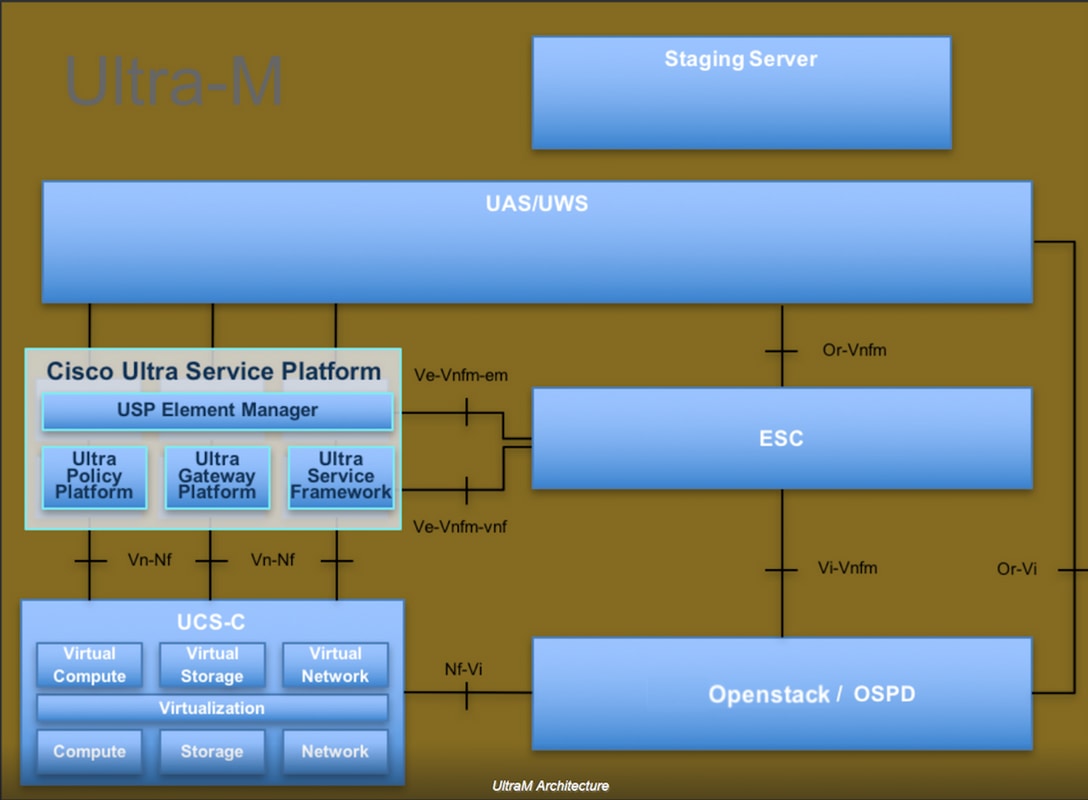
Dieses Dokument richtet sich an Mitarbeiter von Cisco, die mit der Cisco Ultra-M-Plattform vertraut sind. Es beschreibt die Schritte, die bei OpenStack und Redhat OS ausgeführt werden müssen.
Hinweis: Ultra M 5.1.x wird zur Definition der Verfahren in diesem Dokument berücksichtigt.
Abkürzungen
| MOP | Verfahrensweise |
| OSD | Objektspeicherdatenträger |
| OSPD | OpenStack-Plattform - Director |
| HDD | Festplattenlaufwerk |
| SSD | Solid-State-Laufwerk |
| VIM | Virtueller Infrastrukturmanager |
| VM | Virtuelles System |
| EM | Element Manager |
| USA | Ultra-Automatisierungsservices |
| UUID | Universell eindeutige IDentifier |
Workflow des MoP
Dieses Bild zeigt den allgemeinen Workflow des Austauschverfahrens.

Voraussetzungen
Sicherung
Im Falle einer Wiederherstellung empfiehlt Cisco, eine Sicherung der OSPD-Datenbank (DB) mit folgenden Schritten durchzuführen:
[root@director ~]# mysqldump --opt --all-databases > /root/undercloud-all-databases.sql
[root@director ~]# tar --xattrs -czf undercloud-backup-`date +%F`.tar.gz /root/undercloud-all-databases.sql
/etc/my.cnf.d/server.cnf /var/lib/glance/images /srv/node /home/stack
tar: Removing leading `/' from member names
Vorläufige Statusprüfung
Es ist wichtig, den aktuellen Status der OpenStack-Umgebung und -Services zu überprüfen und sicherzustellen, dass sie fehlerfrei ist, bevor Sie mit dem Ersetzen fortfahren. Es kann beim Ersetzen des Controllers Komplikationen vermeiden.
Schritt 1: Überprüfen Sie den Status von OpenStack und die Knotenliste:
[stack@director ~]$ source stackrc
[stack@director ~]$ openstack stack list --nested
[stack@director ~]$ ironic node-list
[stack@director ~]$ nova list
Schritt 2: Überprüfen Sie den Status des Schrittmachers auf den Controllern:
Melden Sie sich bei einem der aktiven Controller an, und überprüfen Sie den Status des Schrittmachers. Alle Dienste sollten auf den verfügbaren Controllern ausgeführt und auf dem ausgefallenen Controller gestoppt werden.
[stack@pod2-stack-controller-0 ~]# pcs status <snip> Online: [ pod2-stack-controller-0 pod2-stack-controller-1 ] Offline: [ pod2-stack-controller-2 ] Full list of resources: ip-11.120.0.109 (ocf::heartbeat:IPaddr2): Started pod2-stack-controller-0 ip-172.25.22.109 (ocf::heartbeat:IPaddr2): Started pod2-stack-controller-1 ip-192.200.0.107 (ocf::heartbeat:IPaddr2): Started pod2-stack-controller-0 Clone Set: haproxy-clone [haproxy] Started: [ pod2-stack-controller-0 pod2-stack-controller-1 ] Stopped: [ pod2-stack-controller-2 ] Master/Slave Set: galera-master [galera] Masters: [ pod2-stack-controller-0 pod2-stack-controller-1 ] Stopped: [ pod2-stack-controller-2 ] ip-11.120.0.110 (ocf::heartbeat:IPaddr2): Started pod2-stack-controller-0 ip-11.119.0.110 (ocf::heartbeat:IPaddr2): Started pod2-stack-controller-1 Clone Set: rabbitmq-clone [rabbitmq] Started: [ pod2-stack-controller-0 pod2-stack-controller-1 ] Stopped: [ pod2-stack-controller-2 ] Master/Slave Set: redis-master [redis] Masters: [ pod2-stack-controller-0 ] Slaves: [ pod2-stack-controller-1 ] Stopped: [ pod2-stack-controller-2 ] ip-11.118.0.104 (ocf::heartbeat:IPaddr2): Started pod2-stack-controller-1 openstack-cinder-volume (systemd:openstack-cinder-volume): Started pod2-stack-controller-0 my-ipmilan-for-controller-6 (stonith:fence_ipmilan): Started pod2-stack-controller-1 my-ipmilan-for-controller-4 (stonith:fence_ipmilan): Started pod2-stack-controller-0 my-ipmilan-for-controller-7 (stonith:fence_ipmilan): Started pod2-stack-controller-0 Failed Actions: Daemon Status: corosync: active/enabled pacemaker: active/enabled pcsd: active/enabled
In diesem Beispiel ist Controller-2 offline. Sie wird daher ersetzt. Controller-0 und Controller-1 sind betriebsbereit und führen die Cluster-Services aus.
Schritt 3: Überprüfen Sie den MariaDB-Status in den aktiven Controllern:
[stack@director] nova list | grep control
| b896c73f-d2c8-439c-bc02-7b0a2526dd70 | pod2-stack-controller-0 | ACTIVE | - | Running | ctlplane=192.200.0.113 |
| 2519ce67-d836-4e5f-a672-1a915df75c7c | pod2-stack-controller-1 | ACTIVE | - | Running | ctlplane=192.200.0.105 |
[stack@director ~]$ for i in 192.200.0.113 192.200.0.105 ; do echo "*** $i ***" ; ssh heat-admin@$i "sudo mysql --exec=\"SHOW STATUS LIKE 'wsrep_local_state_comment'\" ; sudo mysql --exec=\"SHOW STATUS LIKE 'wsrep_cluster_size'\""; done
*** 192.200.0.113 ***
Variable_nameValue
wsrep_local_state_comment Synced
Variable_nameValue
wsrep_cluster_size 2
*** 192.200.0.105 ***
Variable_nameValue
wsrep_local_state_comment Synced
Variable_nameValue
wsrep_cluster_size 2
Überprüfen Sie, ob diese Leitungen für jeden aktiven Controller vorhanden sind:
wsrep_local_state_comment: Synchronisiert
wsrep_cluster_size: 2
Steo 4. Überprüfen Sie den Rabbitmq-Status in den aktiven Controllern. Der ausgefallene Controller sollte nicht in der Liste der Knoten angezeigt werden, die ausgeführt werden.
[heat-admin@pod2-stack-controller-0 ~] sudo rabbitmqctl cluster_status
Cluster status of node 'rabbit@pod2-stack-controller-0' ...
[{nodes,[{disc,['rabbit@pod2-stack-controller-0','rabbit@pod2-stack-controller-1',
'rabbit@pod2stack-controller-2']}]},
{running_nodes,['rabbit@pod2-stack-controller-1',
'rabbit@pod2-stack-controller-0']},
{cluster_name,<<"rabbit@pod2-stack-controller-2.localdomain">>},
{partitions,[]},
{alarms,[{'rabbit@pod2-stack-controller-1',[]},
{'rabbit@pod2-stack-controller-0',[]}]}]
[heat-admin@pod2-stack-controller-1 ~] sudo rabbitmqctl cluster_status
Cluster status of node 'rabbit@pod2-stack-controller-1' ...
[{nodes,[{disc,['rabbit@pod2-stack-controller-0','rabbit@pod2-stack-controller-1',
'rabbit@pod2-stack-controller-2']}]},
{running_nodes,['rabbit@pod2-stack-controller-0',
'rabbit@pod2-stack-controller-1']},
{cluster_name,<<"rabbit@pod2-stack-controller-2.localdomain">>},
{partitions,[]},
{alarms,[{'rabbit@pod2-stack-controller-0',[]},
{'rabbit@pod2-stack-controller-1',[]}]}]
Schritt 5: Überprüfen Sie, ob alle unterCloud-Services über den OSP-D-Knoten im Status "load", "active" und "running" sind.
[stack@director ~]$ systemctl list-units "openstack*" "neutron*" "openvswitch*"
UNIT LOAD ACTIVE SUB DESCRIPTION
neutron-dhcp-agent.service loaded active running OpenStack Neutron DHCP Agent
neutron-openvswitch-agent.service loaded active running OpenStack Neutron Open vSwitch Agent
neutron-ovs-cleanup.service loaded active exited OpenStack Neutron Open vSwitch Cleanup Utility
neutron-server.service loaded active running OpenStack Neutron Server
openstack-aodh-evaluator.service loaded active running OpenStack Alarm evaluator service
openstack-aodh-listener.service loaded active running OpenStack Alarm listener service
openstack-aodh-notifier.service loaded active running OpenStack Alarm notifier service
openstack-ceilometer-central.service loaded active running OpenStack ceilometer central agent
openstack-ceilometer-collector.service loaded active running OpenStack ceilometer collection service
openstack-ceilometer-notification.service loaded active running OpenStack ceilometer notification agent
openstack-glance-api.service loaded active running OpenStack Image Service (code-named Glance) API server
openstack-glance-registry.service loaded active running OpenStack Image Service (code-named Glance) Registry server
openstack-heat-api-cfn.service loaded active running Openstack Heat CFN-compatible API Service
openstack-heat-api.service loaded active running OpenStack Heat API Service
openstack-heat-engine.service loaded active running Openstack Heat Engine Service
openstack-ironic-api.service loaded active running OpenStack Ironic API service
openstack-ironic-conductor.service loaded active running OpenStack Ironic Conductor service
openstack-ironic-inspector-dnsmasq.service loaded active running PXE boot dnsmasq service for Ironic Inspector
openstack-ironic-inspector.service loaded active running Hardware introspection service for OpenStack Ironic
openstack-mistral-api.service loaded active running Mistral API Server
openstack-mistral-engine.service loaded active running Mistral Engine Server
openstack-mistral-executor.service loaded active running Mistral Executor Server
openstack-nova-api.service loaded active running OpenStack Nova API Server
openstack-nova-cert.service loaded active running OpenStack Nova Cert Server
openstack-nova-compute.service loaded active running OpenStack Nova Compute Server
openstack-nova-conductor.service loaded active running OpenStack Nova Conductor Server
openstack-nova-scheduler.service loaded active running OpenStack Nova Scheduler Server
openstack-swift-account-reaper.service loaded active running OpenStack Object Storage (swift) - Account Reaper
openstack-swift-account.service loaded active running OpenStack Object Storage (swift) - Account Server
openstack-swift-container-updater.service loaded active running OpenStack Object Storage (swift) - Container Updater
openstack-swift-container.service loaded active running OpenStack Object Storage (swift) - Container Server
openstack-swift-object-updater.service loaded active running OpenStack Object Storage (swift) - Object Updater
openstack-swift-object.service loaded active running OpenStack Object Storage (swift) - Object Server
openstack-swift-proxy.service loaded active running OpenStack Object Storage (swift) - Proxy Server
openstack-zaqar.service loaded active running OpenStack Message Queuing Service (code-named Zaqar) Server
openstack-zaqar@1.service loaded active running OpenStack Message Queuing Service (code-named Zaqar) Server Instance 1
openvswitch.service loaded active exited Open vSwitch
LOAD = Reflects whether the unit definition was properly loaded.
ACTIVE = The high-level unit activation state, i.e. generalization of SUB.
SUB = The low-level unit activation state, values depend on unit type.
37 loaded units listed. Pass --all to see loaded but inactive units, too.
To show all installed unit files use 'systemctl list-unit-files'.
Deaktivierung der Funkübertragung im Controller-Cluster
[root@pod2-stack-controller-0 ~]# sudo pcs property set stonith-enabled=false
[root@pod2-stack-controller-0 ~]# pcs property show
Cluster Properties:
cluster-infrastructure: corosync
cluster-name: tripleo_cluster
dc-version: 1.1.15-11.el7_3.4-e174ec8
have-watchdog: false
maintenance-mode: false
redis_REPL_INFO: pod2-stack-controller-2
stonith-enabled: false
Node Attributes:
pod2-stack-controller-0: rmq-node-attr-last-known-rabbitmq=rabbit@pod2-stack-controller-0
pod2-stack-controller-1: rmq-node-attr-last-known-rabbitmq=rabbit@pod2-stack-controller-1
pod2-stack-controller-2: rmq-node-attr-last-known-rabbitmq=rabbit@pod2-stack-controller-2
Installieren des neuen Controller-Knotens
Die Schritte zur Installation eines neuen UCS C240 M4 Servers sowie die Schritte zur Ersteinrichtung können wie folgt aufgerufen werden: Cisco UCS C240 M4 Serverinstallations- und Serviceleitfaden
Schritt 1: Melden Sie sich mit der CIMC IP-Adresse beim Server an.
Schritt 2: Führen Sie ein BIOS-Upgrade durch, wenn die Firmware nicht der zuvor verwendeten empfohlenen Version entspricht. Schritte für ein BIOS-Upgrade finden Sie hier: BIOS-Upgrade-Leitfaden für Rackmount-Server der Cisco UCS C-Serie
Schritt 3: Um den Status von physischen Laufwerken zu überprüfen, die nicht konfiguriert sind, wechseln Sie zu Storage > Cisco 12G SAS Modular Raid Controller (SLOT-HBA) > Physical Drive Info, wie im Bild gezeigt.

Schritt 4: Um eine virtuelle Festplatte von den physischen Laufwerken mit RAID-Level 1 zu erstellen, gehen Sie zu Storage > Cisco 12G SAS Modular Raid Controller (SLOT-HBA) > Controller Info > Create Virtual Drive from Unused Physical Drives (Virtuelles Laufwerk aus nicht verwendeten physischen Laufwerken erstellen).

- Wählen Sie die VD aus, und konfigurieren SieAls Startlaufwerk festlegen:
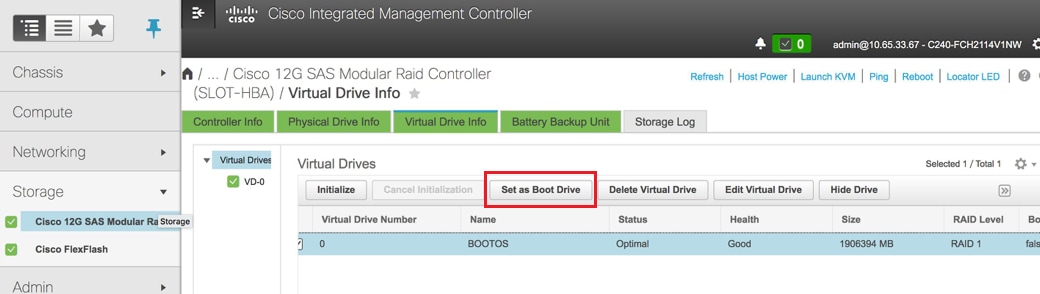
Schritt 5: Um IPMI über LAN zu aktivieren, navigieren Sie zu Admin > Communication Services > Communication Services.

Schritt 6: Um Hyperthreading zu deaktivieren, navigieren Sie zu Compute > BIOS > Configure BIOS > Advanced > Processor Configuration.

Hinweis: Das hier abgebildete Image und die in diesem Abschnitt beschriebenen Konfigurationsschritte beziehen sich auf die Firmware-Version 3.0(3e). Wenn Sie an anderen Versionen arbeiten, kann es zu geringfügigen Abweichungen kommen.
Austausch von Controller-Knoten in der Overcloud
In diesem Abschnitt werden die Schritte beschrieben, die erforderlich sind, um den fehlerhaften Controller durch den neuen in der Cloud zu ersetzen. Zu diesem Zweck wird das deploy.shscript, das zum Aufrufen des Stacks verwendet wurde, wiederverwendet. Zum Zeitpunkt der Bereitstellung würde das Update in der Phase nach der Bereitstellung der Controller-Knoten aufgrund einiger Einschränkungen in den Puppet-Modulen fehlschlagen. Vor dem Neustart des Bereitstellungsskripts ist ein manueller Eingriff erforderlich.
Bereiten Sie das Entfernen des Knoten "Ausgefallener Controller" vor.
Schritt 1: Identifizieren Sie den Index des ausgefallenen Controllers. Der Index ist das numerische Suffix auf dem Controller-Namen in der Ausgabe der OpenStack-Serverliste. In diesem Beispiel ist der Index 2:
[stack@director ~]$ nova list | grep controller
| b896c73f-d2c8-439c-bc02-7b0a2526dd70 | pod2-stack-controller-0 | ACTIVE | - | Running | ctlplane=192.200.0.113 |
| 2519ce67-d836-4e5f-a672-1a915df75c7c | pod2-stack-controller-1 | ACTIVE | - | Running | ctlplane=192.200.0.105 |
| e19b9625-5635-4a52-a369-44310f3e6a21 | pod2-stack-controller-2 | ACTIVE | - | Running | ctlplane=192.200.0.120 |
Schritt 2: Erstellen Sie eine Yaml-Datei~vorlagen/remove-controller.yamlthat würde den zu löschenden Knoten definieren. Verwenden Sie den im vorherigen Schritt gefundenen Index für den Eintrag in der Ressourcenliste:
[stack@director ~]$ cat templates/remove-controller.yaml
parameters:
ControllerRemovalPolicies:
[{'resource_list': [‘2’]}]
parameter_defaults:
CorosyncSettleTries: 5
Schritt 3: Erstellen Sie eine Kopie des Bereitstellungsskripts, das zur Installation der Overcloud verwendet wird, und fügen Sie eine Zeile ein, um die zuvor erstellte Datei "theremove-controller.yamlfile" einzuschließen:
[stack@director ~]$ cp deploy.sh deploy-removeController.sh
[stack@director ~]$ cat deploy-removeController.sh
time openstack overcloud deploy --templates \
-r ~/custom-templates/custom-roles.yaml \
-e /home/stack/templates/remove-controller.yaml \
-e /usr/share/openstack-tripleo-heat-templates/environments/puppet-pacemaker.yaml \
-e /usr/share/openstack-tripleo-heat-templates/environments/network-isolation.yaml \
-e /usr/share/openstack-tripleo-heat-templates/environments/storage-environment.yaml \
-e /usr/share/openstack-tripleo-heat-templates/environments/neutron-sriov.yaml \
-e ~/custom-templates/network.yaml \
-e ~/custom-templates/ceph.yaml \
-e ~/custom-templates/compute.yaml \
-e ~/custom-templates/layout-removeController.yaml \
-e ~/custom-templates/rabbitmq.yaml \
--stack pod2-stack \
--debug \
--log-file overcloudDeploy_$(date +%m_%d_%y__%H_%M_%S).log \
--neutron-flat-networks phys_pcie1_0,phys_pcie1_1,phys_pcie4_0,phys_pcie4_1 \
--neutron-network-vlan-ranges datacentre:101:200 \
--neutron-disable-tunneling \
--verbose --timeout 180
Schritt 4: Identifizieren Sie die ID des zu ersetzenden Controllers mithilfe der hier erwähnten Befehle, und verschieben Sie diesen in den Wartungsmodus:
[stack@director ~]$ nova list | grep controller
| b896c73f-d2c8-439c-bc02-7b0a2526dd70 | pod2-stack-controller-0 | ACTIVE | - | Running | ctlplane=192.200.0.113 |
| 2519ce67-d836-4e5f-a672-1a915df75c7c | pod2-stack-controller-1 | ACTIVE | - | Running | ctlplane=192.200.0.105 |
| e19b9625-5635-4a52-a369-44310f3e6a21 | pod2-stack-controller-2 | ACTIVE | - | Running | ctlplane=192.200.0.120 |
[stack@director ~]$ openstack baremetal node list | grep e19b9625-5635-4a52-a369-44310f3e6a21
| e7c32170-c7d1-4023-b356-e98564a9b85b | None | e19b9625-5635-4a52-a369-44310f3e6a21 | power off | active | False |
[stack@b10-ospd ~]$ openstack baremetal node maintenance set e7c32170-c7d1-4023-b356-e98564a9b85b
[stack@director~]$ openstack baremetal node list | grep True
| e7c32170-c7d1-4023-b356-e98564a9b85b | None | e19b9625-5635-a369-44310f3e6a21 | power off | active | True |
Schritt 5: Um sicherzustellen, dass die DB zum Zeitpunkt des Austauschverfahrens ausgeführt wird, entfernen Sie Galera aus der Schrittmachersteuerung und führen Sie diesen Befehl auf einem der aktiven Controller aus:
[root@pod2-stack-controller-0 ~]# sudo pcs resource unmanage galera
[root@pod2-stack-controller-0 ~]# sudo pcs status Cluster name: tripleo_cluster Stack: corosync Current DC: pod2-stack-controller-0 (version 1.1.15-11.el7_3.4-e174ec8) - partition with quorum Last updated: Thu Nov 16 16:51:18 2017 Last change: Thu Nov 16 16:51:12 2017 by root via crm_resource on pod2-stack-controller-0 3 nodes and 22 resources configured Online: [ pod2-stack-controller-0 pod2-stack-controller-1 ] OFFLINE: [ pod2-stack-controller-2 ] Full list of resources: ip-11.120.0.109 (ocf::heartbeat:IPaddr2): Started pod2-stack-controller-0 ip-172.25.22.109 (ocf::heartbeat:IPaddr2): Started pod2-stack-controller-1 ip-192.200.0.107 (ocf::heartbeat:IPaddr2): Started pod2-stack-controller-0 Clone Set: haproxy-clone [haproxy] Started: [ pod2-stack-controller-0 pod2-stack-controller-1 ] Stopped: [ pod2-stack-controller-2 ] Master/Slave Set: galera-master [galera] (unmanaged) galera (ocf::heartbeat:galera): Master pod2-stack-controller-0 (unmanaged) galera (ocf::heartbeat:galera): Master pod2-stack-controller-1 (unmanaged) Stopped: [ pod2-stack-controller-2 ] ip-11.120.0.110 (ocf::heartbeat:IPaddr2): Started pod2-stack-controller-0 ip-11.119.0.110 (ocf::heartbeat:IPaddr2): Started pod2-stack-controller-1 <snip>
Hinzufügen eines neuen Controller-Knotens vorbereiten
Schritt 1: Erstellen Sie eine acontrollerRMA.jsonfile nur mit den neuen Controller-Details. Stellen Sie sicher, dass die Indexnummer auf dem neuen Controller noch nicht verwendet wurde. In der Regel wird die Erhöhung auf die nächsthöchste Controller-Nummer vorgenommen.
Beispiel: Höchste Vorgeschichte war Controller-2, also erstellen Sie Controller-3.
Hinweis: Achten Sie auf das Json-Format.
[stack@director ~]$ cat controllerRMA.json
{
"nodes": [
{
"mac": [
<MAC_ADDRESS>
],
"capabilities": "node:controller-3,boot_option:local",
"cpu": "24",
"memory": "256000",
"disk": "3000",
"arch": "x86_64",
"pm_type": "pxe_ipmitool",
"pm_user": "admin",
"pm_password": "<PASSWORD>",
"pm_addr": "<CIMC_IP>"
}
]
}
Schritt 2: Importieren Sie den neuen Knoten mit der im vorherigen Schritt erstellten json-Datei:
[stack@director ~]$ openstack baremetal import --json controllerRMA.json
Started Mistral Workflow. Execution ID: 67989c8b-1225-48fe-ba52-3a45f366e7a0
Successfully registered node UUID 048ccb59-89df-4f40-82f5-3d90d37ac7dd
Started Mistral Workflow. Execution ID: c6711b5f-fa97-4c86-8de5-b6bc7013b398
Successfully set all nodes to available.
[stack@director ~]$ openstack baremetal node list | grep available
| 048ccb59-89df-4f40-82f5-3d90d37ac7dd | None | None | power off | available | False
Schritt 3: Stellen Sie den Knoten auf den Verwaltungsstatus ein:
[stack@director ~]$ openstack baremetal node manage 048ccb59-89df-4f40-82f5-3d90d37ac7dd
[stack@director ~]$ openstack baremetal node list | grep off
| 048ccb59-89df-4f40-82f5-3d90d37ac7dd | None | None | power off | manageable | False |
Schritt 4: Einführung:
[stack@director ~]$ openstack overcloud node introspect 048ccb59-89df-4f40-82f5-3d90d37ac7dd --provide
Started Mistral Workflow. Execution ID: f73fb275-c90e-45cc-952b-bfc25b9b5727
Waiting for introspection to finish...
Successfully introspected all nodes.
Introspection completed.
Started Mistral Workflow. Execution ID: a892b456-eb15-4c06-b37e-5bc3f6c37c65
Successfully set all nodes to available
[stack@director ~]$ openstack baremetal node list | grep available
| 048ccb59-89df-4f40-82f5-3d90d37ac7dd | None | None | power off | available | False |
Schritt 5: Markieren Sie den verfügbaren Knoten mit den neuen Controller-Eigenschaften. Stellen Sie sicher, dass die Controller-ID, die für den neuen Controller festgelegt ist, wie in der ControllerRMA.jsonfile verwendet wird:
[stack@director ~]$ openstack baremetal node set --property capabilities='node:controller-3,profile:control,boot_option:local' 048ccb59-89df-4f40-82f5-3d90d37ac7dd
Schritt 6: Im Bereitstellungsskript befindet sich eine benutzerdefinierte Vorlage mit dem NamenLayout.yaml, die unter anderem angibt, welche IP-Adressen den Controllern für die verschiedenen Schnittstellen zugewiesen werden. In einem neuen Stack sind drei Adressen für Controller-0, Controller-1 und Controller-2 definiert. Wenn Sie einen neuen Controller hinzufügen, stellen Sie sicher, dass Sie für jedes Subnetz eine nächste IP-Adresse in der Sequenz hinzufügen:
ControllerIPs:
internal_api:
- 11.120.0.10
- 11.120.0.11
- 11.120.0.12
- 11.120.0.13
tenant:
- 11.117.0.10
- 11.117.0.11
- 11.117.0.12
- 11.117.0.13
storage:
- 11.118.0.10
- 11.118.0.11
- 11.118.0.12
- 11.118.0.13
storage_mgmt:
- 11.119.0.10
- 11.119.0.11
- 11.119.0.12
- 11.119.0.13
Schritt 7: Führen Sie nun die zuvor erstellte deploy-removecontroller.shthat aus, um den alten Knoten zu entfernen und den neuen Knoten hinzuzufügen.
Hinweis: Dieser Schritt wird in ControllerNodesDeployment_Step1 voraussichtlich fehlschlagen. An diesem Punkt ist ein manueller Eingriff erforderlich.
[stack@b10-ospd ~]$ ./deploy-addController.sh
START with options: [u'overcloud', u'deploy', u'--templates', u'-r', u'/home/stack/custom-templates/custom-roles.yaml', u'-e', u'/usr/share/openstack-tripleo-heat-templates/environments/puppet-pacemaker.yaml', u'-e', u'/usr/share/openstack-tripleo-heat-templates/environments/network-isolation.yaml', u'-e', u'/usr/share/openstack-tripleo-heat-templates/environments/storage-environment.yaml', u'-e', u'/usr/share/openstack-tripleo-heat-templates/environments/neutron-sriov.yaml', u'-e', u'/home/stack/custom-templates/network.yaml', u'-e', u'/home/stack/custom-templates/ceph.yaml', u'-e', u'/home/stack/custom-templates/compute.yaml', u'-e', u'/home/stack/custom-templates/layout-removeController.yaml', u'-e', u'/home/stack/custom-templates/rabbitmq.yaml', u'--stack', u'newtonoc', u'--debug', u'--log-file', u'overcloudDeploy_11_15_17__07_46_35.log', u'--neutron-flat-networks', u'phys_pcie1_0,phys_pcie1_1,phys_pcie4_0,phys_pcie4_1', u'--neutron-network-vlan-ranges', u'datacentre:101:200', u'--neutron-disable-tunneling', u'--verbose', u'--timeout', u'180']
:
DeploymentError: Heat Stack update failed
END return value: 1
real 42m1.525s
user 0m3.043s
sys 0m0.614s
Der Fortschritt/Status der Bereitstellung kann mithilfe der folgenden Befehle überwacht werden:
[stack@director~]$ openstack stack list --nested | grep -iv complete
+--------------------------------------+-------------------------------------------------------------------------------------------------------------------------------------------------------------------------+-----------------+----------------------+----------------------+--------------------------------------+
| ID | Stack Name | Stack Status | Creation Time | Updated Time | Parent |
+--------------------------------------+-------------------------------------------------------------------------------------------------------------------------------------------------------------------------+-----------------+----------------------+----------------------+--------------------------------------+
| c1e338f2-877e-4817-93b4-9a3f0c0b3d37 | pod2-stack-AllNodesDeploySteps-5psegydpwxij-ComputeDeployment_Step1-swnuzjixac43 | UPDATE_FAILED | 2017-10-08T14:06:07Z | 2017-11-16T18:09:43Z | e90f00ef-2499-4ec3-90b4-d7def6e97c47 |
| 1db4fef4-45d3-4125-bd96-2cc3297a69ff | pod2-stack-AllNodesDeploySteps-5psegydpwxij-ControllerDeployment_Step1-hmn3hpruubcn | UPDATE_FAILED | 2017-10-08T14:03:05Z | 2017-11-16T18:12:12Z | e90f00ef-2499-4ec3-90b4-d7def6e97c47 |
| e90f00ef-2499-4ec3-90b4-d7def6e97c47 | pod2-stack-AllNodesDeploySteps-5psegydpwxij | UPDATE_FAILED | 2017-10-08T13:59:25Z | 2017-11-16T18:09:25Z | 6c4b604a-55a4-4a19-9141-28c844816c0d |
| 6c4b604a-55a4-4a19-9141-28c844816c0d | pod2-stack | UPDATE_FAILED | 2017-10-08T12:37:11Z | 2017-11-16T17:35:35Z | None |
+--------------------------------------+-------------------------------------------------------------------------------------------------------------------------------------------------------------------------+-----------------+----------------------+----------------------+--------------------------------------+
Manuelle Intervention
Schritt 1: Führen Sie auf dem OSP-D-Server den Befehl OpenStack-Serverliste aus, um die verfügbaren Controller aufzulisten. Der neu hinzugefügte Controller sollte in der Liste angezeigt werden:
[stack@director ~]$ openstack server list | grep controller-3
| 3e6c3db8-ba24-48d9-b0e8-1e8a2eb8b5ff | pod2-stack-controller-3 | ACTIVE | ctlplane=192.200.0.103 | overcloud-full |
Schritt 2: Stellen Sie eine Verbindung zu einem der aktiven Controller her (nicht zum neu hinzugefügten Controller), und sehen Sie sich die Datei /etc/corosync/corosycn.conf an. Finden Sie thenodelistes, das jedem Controller eine Zuweisung anodätisch zuweist. Suchen Sie den Eintrag für den ausgefallenen Knoten, und notieren Sie diesen:
[root@pod2-stack-controller-0 ~]# cat /etc/corosync/corosync.conf
totem {
version: 2
secauth: off
cluster_name: tripleo_cluster
transport: udpu
token: 10000
}
nodelist {
node {
ring0_addr: pod2-stack-controller-0
nodeid: 5
}
node {
ring0_addr: pod2-stack-controller-1
nodeid: 7
}
node {
ring0_addr: pod2-stack-controller-2
nodeid: 8
}
}
Schritt 3: Melden Sie sich bei jedem der aktiven Controller an. Entfernen Sie den ausgefallenen Knoten, und starten Sie den Dienst neu. In diesem Fall removepod2-stack-controller-2. Führen Sie diese Aktion für den neu hinzugefügten Controller nicht aus:
[root@pod2-stack-controller-0 ~]# sudo pcs cluster localnode remove pod2-stack-controller-2
pod2-stack-controller-2: successfully removed!
[root@pod2-stack-controller-0 ~]# sudo pcs cluster reload corosync
Corosync reloaded
[root@pod2-stack-controller-1 ~]# sudo pcs cluster localnode remove pod2-stack-controller-2
pod2-stack-controller-2: successfully removed!
[root@pod2-stack-controller-1 ~]# sudo pcs cluster reload corosync
Corosync reloaded
Schritt 4: Führen Sie diesen Befehl von einem der aktiven Controller aus, um den ausgefallenen Knoten aus dem Cluster zu löschen:
[root@pod2-stack-controller-0 ~]# sudo crm_node -R pod2-stack-controller-2 --force
Schritt 5: Führen Sie diesen Befehl von einem der aktiven Controller aus, um den ausgefallenen Knoten aus dem therabbitmqcluster zu löschen:
[root@pod2-stack-controller-0 ~]# sudo rabbitmqctl forget_cluster_node rabbit@pod2-stack-controller-2
Removing node 'rabbit@newtonoc-controller-2' from cluster ...
Schritt 6: Löschen Sie den ausgefallenen Knoten aus der MongoDB. Dazu müssen Sie den aktiven Knoten Mongo finden. Usenetstatto sucht die IP-Adresse des Hosts:
[root@pod2-stack-controller-0 ~]# sudo netstat -tulnp | grep 27017
tcp 0 0 11.120.0.10:27017 0.0.0.0:* LISTEN 219577/mongod
Schritt 7: Melden Sie sich beim Knoten an, und prüfen Sie, ob er der Master ist, der die IP-Adresse und Portnummer des vorherigen Befehls verwendet:
[heat-admin@pod2-stack-controller-0 ~]$ echo "db.isMaster()" | mongo --host 11.120.0.10:27017
MongoDB shell version: 2.6.11
connecting to: 11.120.0.10:27017/test
{
"setName" : "tripleo",
"setVersion" : 9,
"ismaster" : true,
"secondary" : false,
"hosts" : [
"11.120.0.10:27017",
"11.120.0.12:27017",
"11.120.0.11:27017"
],
"primary" : "11.120.0.10:27017",
"me" : "11.120.0.10:27017",
"electionId" : ObjectId("5a0d2661218cb0238b582fb1"),
"maxBsonObjectSize" : 16777216,
"maxMessageSizeBytes" : 48000000,
"maxWriteBatchSize" : 1000,
"localTime" : ISODate("2017-11-16T18:36:34.473Z"),
"maxWireVersion" : 2,
"minWireVersion" : 0,
"ok" : 1
}
Wenn der Knoten nicht der Master ist, melden Sie sich beim anderen aktiven Controller an, und führen Sie den gleichen Schritt aus.
Schritt 1: Listen Sie im Master die verfügbaren Knoten mit dem Befehl thers.status() auf. Suchen Sie den alten/nicht reagierenden Knoten, und identifizieren Sie den Mongo-Knotennamen.
[root@pod2-stack-controller-0 ~]# mongo --host 11.120.0.10
MongoDB shell version: 2.6.11
connecting to: 11.120.0.10:27017/test
<snip>
tripleo:PRIMARY> rs.status()
{
"set" : "tripleo",
"date" : ISODate("2017-11-14T13:27:14Z"),
"myState" : 1,
"members" : [
{
"_id" : 0,
"name" : "11.120.0.10:27017",
"health" : 1,
"state" : 1,
"stateStr" : "PRIMARY",
"uptime" : 418347,
"optime" : Timestamp(1510666033, 1),
"optimeDate" : ISODate("2017-11-14T13:27:13Z"),
"electionTime" : Timestamp(1510247693, 1),
"electionDate" : ISODate("2017-11-09T17:14:53Z"),
"self" : true
},
{
"_id" : 2,
"name" : "11.120.0.12:27017",
"health" : 1,
"state" : 2,
"stateStr" : "SECONDARY",
"uptime" : 418347,
"optime" : Timestamp(1510666033, 1),
"optimeDate" : ISODate("2017-11-14T13:27:13Z"),
"lastHeartbeat" : ISODate("2017-11-14T13:27:13Z"),
"lastHeartbeatRecv" : ISODate("2017-11-14T13:27:13Z"),
"pingMs" : 0,
"syncingTo" : "11.120.0.10:27017"
},
{
"_id" : 3,
"name" : "11.120.0.11:27017
"health" : 0,
"state" : 8,
"stateStr" : "(not reachable/healthy)",
"uptime" : 0,
"optime" : Timestamp(1510610580, 1),
"optimeDate" : ISODate("2017-11-13T22:03:00Z"),
"lastHeartbeat" : ISODate("2017-11-14T13:27:10Z"),
"lastHeartbeatRecv" : ISODate("2017-11-13T22:03:01Z"),
"pingMs" : 0,
"syncingTo" : "11.120.0.10:27017"
}
],
"ok" : 1
}
Schritt 2: Löschen Sie im Master den ausgefallenen Knoten unter Verwendung von thers.removecommand. Wenn Sie diesen Befehl ausführen, treten einige Fehler auf. Überprüfen Sie jedoch noch einmal den Status, um festzustellen, ob der Knoten entfernt wurde:
[root@pod2-stack-controller-0 ~]$ mongo --host 11.120.0.10
<snip>
tripleo:PRIMARY> rs.remove('11.120.0.12:27017')
2017-11-16T18:41:04.999+0000 DBClientCursor::init call() failed
2017-11-16T18:41:05.000+0000 Error: error doing query: failed at src/mongo/shell/query.js:81
2017-11-16T18:41:05.001+0000 trying reconnect to 11.120.0.10:27017 (11.120.0.10) failed
2017-11-16T18:41:05.003+0000 reconnect 11.120.0.10:27017 (11.120.0.10) ok
tripleo:PRIMARY> rs.status()
{
"set" : "tripleo",
"date" : ISODate("2017-11-16T18:44:11Z"),
"myState" : 1,
"members" : [
{
"_id" : 3,
"name" : "11.120.0.11:27017",
"health" : 1,
"state" : 2,
"stateStr" : "SECONDARY",
"uptime" : 187,
"optime" : Timestamp(1510857848, 3),
"optimeDate" : ISODate("2017-11-16T18:44:08Z"),
"lastHeartbeat" : ISODate("2017-11-16T18:44:11Z"),
"lastHeartbeatRecv" : ISODate("2017-11-16T18:44:09Z"),
"pingMs" : 0,
"syncingTo" : "11.120.0.10:27017"
},
{
"_id" : 4,
"name" : "11.120.0.10:27017",
"health" : 1,
"state" : 1,
"stateStr" : "PRIMARY",
"uptime" : 89820,
"optime" : Timestamp(1510857848, 3),
"optimeDate" : ISODate("2017-11-16T18:44:08Z"),
"electionTime" : Timestamp(1510811232, 1),
"electionDate" : ISODate("2017-11-16T05:47:12Z"),
"self" : true
}
],
"ok" : 1
}
tripleo:PRIMARY> exit
bye
Schritt 3: Führen Sie diesen Befehl aus, um die Liste der aktiven Controller-Knoten zu aktualisieren. Fügen Sie den neuen Controller-Knoten in diese Liste ein:
[root@pod2-stack-controller-0 ~]# sudo pcs resource update galera wsrep_cluster_address=gcomm://pod2-stack-controller-0,pod2-stack-controller-1,pod2-stack-controller-2
Schritt 4: Kopieren Sie diese Dateien von einem Controller, der bereits vorhanden ist, auf den neuen Controller:
/etc/sysconfig/clustercheck
/root/.my.cnf
On existing controller:
[root@pod2-stack-controller-0 ~]# scp /etc/sysconfig/clustercheck stack@192.200.0.1:/tmp/.
[root@pod2-stack-controller-0 ~]# scp /root/.my.cnf stack@192.200.0.1:/tmp/my.cnf
On new controller:
[root@pod2-stack-controller-3 ~]# cd /etc/sysconfig
[root@pod2-stack-controller-3 sysconfig]# scp stack@192.200.0.1:/tmp/clustercheck .
[root@pod2-stack-controller-3 sysconfig]# cd /root
[root@pod2-stack-controller-3 ~]# scp stack@192.200.0.1:/tmp/my.cnf .my.cnf
Schritt 5: Führen Sie den Befehl ecluster node addaus einem der Controller aus, der bereits vorhanden ist:
[root@pod2-stack-controller-1 ~]# sudo pcs cluster node add pod2-stack-controller-3
Disabling SBD service...
pod2-stack-controller-3: sbd disabled
pod2-stack-controller-0: Corosync updated
pod2-stack-controller-1: Corosync updated
Setting up corosync...
pod2-stack-controller-3: Succeeded
Synchronizing pcsd certificates on nodes pod2-stack-controller-3...
pod2-stack-controller-3: Success
Restarting pcsd on the nodes in order to reload the certificates...
pod2-stack-controller-3: Success
Schritt 6: Melden Sie sich bei jedem Controller an, und zeigen Sie die Datei an /etc/corosync/corosync.conf. Stellen Sie sicher, dass der neue Controller aufgeführt ist und dass der diesem Controller zugewiesene Code die nächste Nummer in der Sequenz ist, die zuvor nicht verwendet wurde. Stellen Sie sicher, dass diese Änderung auf allen 3 Controllern vorgenommen wird:
[root@pod2-stack-controller-1 ~]# cat /etc/corosync/corosync.conf
totem {
version: 2
secauth: off
cluster_name: tripleo_cluster
transport: udpu
token: 10000
}
nodelist {
node {
ring0_addr: pod2-stack-controller-0
nodeid: 5
}
node {
ring0_addr: pod2-stack-controller-1
nodeid: 7
}
node {
ring0_addr: pod2-stack-controller-3
nodeid: 6
}
}
quorum {
provider: corosync_votequorum
}
logging {
to_logfile: yes
logfile: /var/log/cluster/corosync.log
to_syslog: yes
}
Beispiel/etc/corosync/corosync.conafter modification:
totem {
version: 2
secauth: off
cluster_name: tripleo_cluster
transport: udpu
token: 10000
}
nodelist {
node {
ring0_addr: pod2-stack-controller-0
nodeid: 5
}
node {
ring0_addr: pod2-stack-controller-1
nodeid: 7
}
node {
ring0_addr: pod2-stack-controller-3
nodeid: 9
}
}
quorum {
provider: corosync_votequorum
}
logging {
to_logfile: yes
logfile: /var/log/cluster/corosync.log
to_syslog: yes
}
Schritt 7: Setzen Sie die aktiven Controller neu ein. Starten Sie den neuen Controller nicht startcorosyncon:
[root@pod2-stack-controller-0 ~]# sudo pcs cluster reload corosync
[root@pod2-stack-controller-1 ~]# sudo pcs cluster reload corosync
Schritt 8: Starten Sie den neuen Controller-Knoten von einem der aktiven Controller:
[root@pod2-stack-controller-1 ~]# sudo pcs cluster start pod2-stack-controller-3
Schritt 9: Starten Sie Galera von einem der aktiven Controller neu:
[root@pod2-stack-controller-1 ~]# sudo pcs cluster start pod2-stack-controller-3
pod2-stack-controller-0: Starting Cluster...
[root@pod2-stack-controller-1 ~]# sudo pcs resource cleanup galera
Cleaning up galera:0 on pod2-stack-controller-0, removing fail-count-galera
Cleaning up galera:0 on pod2-stack-controller-1, removing fail-count-galera
Cleaning up galera:0 on pod2-stack-controller-3, removing fail-count-galera
* The configuration prevents the cluster from stopping or starting 'galera-master' (unmanaged)
Waiting for 3 replies from the CRMd... OK
[root@pod2-stack-controller-1 ~]#
[root@pod2-stack-controller-1 ~]# sudo pcs resource manage galera
Schritt 10: Der Cluster befindet sich im Wartungsmodus. Deaktivieren Sie den Wartungsmodus, um die Dienste zu starten:
[root@pod2-stack-controller-2 ~]# sudo pcs property set maintenance-mode=false --wait
Schritt 11: Überprüfen Sie den PC-Status für Galera, bis alle drei Controller in Galera als Master aufgeführt sind:
Hinweis: Bei großen Konfigurationen kann es einige Zeit dauern, bis DBs synchronisiert sind.
[root@pod2-stack-controller-1 ~]# sudo pcs status | grep galera -A1
Master/Slave Set: galera-master [galera]
Masters: [ pod2-stack-controller-0 pod2-stack-controller-1 pod2-stack-controller-3 ]
Schritt 12: Wechseln Sie den Cluster in den Wartungsmodus:
[root@pod2-stack-controller-1~]# sudo pcs property set maintenance-mode=true --wait
[root@pod2-stack-controller-1 ~]# pcs cluster status
Cluster Status:
Stack: corosync
Current DC: pod2-stack-controller-0 (version 1.1.15-11.el7_3.4-e174ec8) - partition with quorum
Last updated: Thu Nov 16 19:17:01 2017 Last change: Thu Nov 16 19:16:48 2017 by root via cibadmin on pod2-stack-controller-1
*** Resource management is DISABLED ***
The cluster will not attempt to start, stop or recover services
PCSD Status:
pod2-stack-controller-3: Online
pod2-stack-controller-0: Online
pod2-stack-controller-1: Online
Schritt 13: Führen Sie das zuvor ausgeführte Bereitstellungsskript erneut aus. Diesmal sollte es Erfolg haben.
[stack@director ~]$ ./deploy-addController.sh
START with options: [u'overcloud', u'deploy', u'--templates', u'-r', u'/home/stack/custom-templates/custom-roles.yaml', u'-e', u'/usr/share/openstack-tripleo-heat-templates/environments/puppet-pacemaker.yaml', u'-e', u'/usr/share/openstack-tripleo-heat-templates/environments/network-isolation.yaml', u'-e', u'/usr/share/openstack-tripleo-heat-templates/environments/storage-environment.yaml', u'-e', u'/usr/share/openstack-tripleo-heat-templates/environments/neutron-sriov.yaml', u'-e', u'/home/stack/custom-templates/network.yaml', u'-e', u'/home/stack/custom-templates/ceph.yaml', u'-e', u'/home/stack/custom-templates/compute.yaml', u'-e', u'/home/stack/custom-templates/layout-removeController.yaml', u'--stack', u'newtonoc', u'--debug', u'--log-file', u'overcloudDeploy_11_14_17__13_53_12.log', u'--neutron-flat-networks', u'phys_pcie1_0,phys_pcie1_1,phys_pcie4_0,phys_pcie4_1', u'--neutron-network-vlan-ranges', u'datacentre:101:200', u'--neutron-disable-tunneling', u'--verbose', u'--timeout', u'180']
options: Namespace(access_key='', access_secret='***', access_token='***', access_token_endpoint='', access_token_type='', aodh_endpoint='', auth_type='', auth_url='https://192.200.0.2:13000/v2.0', authorization_code='', cacert=None, cert='', client_id='', client_secret='***', cloud='', consumer_key='', consumer_secret='***', debug=True, default_domain='default', default_domain_id='', default_domain_name='', deferred_help=False, discovery_endpoint='', domain_id='', domain_name='', endpoint='', identity_provider='', identity_provider_url='', insecure=None, inspector_api_version='1', inspector_url=None, interface='', key='', log_file=u'overcloudDeploy_11_14_17__13_53_12.log', murano_url='', old_profile=None, openid_scope='', os_alarming_api_version='2', os_application_catalog_api_version='1', os_baremetal_api_version='1.15', os_beta_command=False, os_compute_api_version='', os_container_infra_api_version='1', os_data_processing_api_version='1.1', os_data_processing_url='', os_dns_api_version='2', os_identity_api_version='', os_image_api_version='1', os_key_manager_api_version='1', os_metrics_api_version='1', os_network_api_version='', os_object_api_version='', os_orchestration_api_version='1', os_project_id=None, os_project_name=None, os_queues_api_version='2', os_tripleoclient_api_version='1', os_volume_api_version='', os_workflow_api_version='2', passcode='', password='***', profile=None, project_domain_id='', project_domain_name='', project_id='', project_name='admin', protocol='', redirect_uri='', region_name='', roles='', timing=False, token='***', trust_id='', url='', user='', user_domain_id='', user_domain_name='', user_id='', username='admin', verbose_level=3, verify=None)
Auth plugin password selected
Starting new HTTPS connection (1): 192.200.0.2
"POST /v2/action_executions HTTP/1.1" 201 1696
HTTP POST https://192.200.0.2:13989/v2/action_executions 201
Overcloud Endpoint: http://172.25.22.109:5000/v2.0
Overcloud Deployed
clean_up DeployOvercloud:
END return value: 0
real 54m17.197s
user 0m3.421s
sys 0m0.670s
Überprüfen der Overcloud-Services im Controller
Stellen Sie sicher, dass alle verwalteten Dienste ordnungsgemäß auf den Controller-Knoten ausgeführt werden.
[heat-admin@pod2-stack-controller-2 ~]$ sudo pcs status
Abschließen der L3 Agent-Router
Überprüfen Sie die Router, um sicherzustellen, dass L3-Agenten ordnungsgemäß gehostet werden. Stellen Sie sicher, dass Sie die überlaute Datei beim Durchführen dieser Prüfung sortieren.
Schritt 1: Suchen Sie nach dem Namen des Routers:
[stack@director~]$ source corerc
[stack@director ~]$ neutron router-list
+--------------------------------------+------+-------------------------------------------------------------------+-------------+------+
| id | name | external_gateway_info | distributed | ha |
+--------------------------------------+------+-------------------------------------------------------------------+-------------+------+
| d814dc9d-2b2f-496f-8c25-24911e464d02 | main | {"network_id": "18c4250c-e402-428c-87d6-a955157d50b5", | False | True |
In diesem Beispiel ist der Name des Routers Main.
Schritt 2: Listen Sie alle L3-Agenten auf, um UUID des ausgefallenen Knotens und des neuen Knotens zu finden:
[stack@director ~]$ neutron agent-list | grep "neutron-l3-agent"
| 70242f5c-43ab-4355-abd6-9277f92e4ce6 | L3 agent | pod2-stack-controller-0.localdomain | nova | :-) | True | neutron-l3-agent |
| 8d2ffbcb-b6ff-42cd-b5b8-da31d8da8a40 | L3 agent | pod2-stack-controller-2.localdomain | nova | xxx | True | neutron-l3-agent |
| a410a491-e271-4938-8a43-458084ffe15d | L3 agent | pod2-stack-controller-3.localdomain | nova | :-) | True | neutron-l3-agent |
| cb4bc1ad-ac50-42e9-ae69-8a256d375136 | L3 agent | pod2-stack-controller-1.localdomain | nova | :-) | True | neutron-l3-agent |
In diesem Beispiel sollte der L3-Agent, der POD2-Stack-Controller-2.localdomaine entspricht, vom Router entfernt werden, und der Agent, der POD2-Stack-Controller-3.localdomaine entspricht, dem Router hinzugefügt werden:
[stack@director ~]$ neutron l3-agent-router-remove 8d2ffbcb-b6ff-42cd-b5b8-da31d8da8a40 main
Removed router main from L3 agent
[stack@director ~]$ neutron l3-agent-router-add a410a491-e271-4938-8a43-458084ffe15d main
Added router main to L3 agent
Schritt 3: Überprüfen Sie die aktualisierte Liste der L3-Agenten:
[stack@director ~]$ neutron l3-agent-list-hosting-router main
+--------------------------------------+-----------------------------------+----------------+-------+----------+
| id | host | admin_state_up | alive | ha_state |
+--------------------------------------+-----------------------------------+----------------+-------+----------+
| 70242f5c-43ab-4355-abd6-9277f92e4ce6 | pod2-stack-controller-0.localdomain | True | :-) | standby |
| a410a491-e271-4938-8a43-458084ffe15d | pod2-stack-controller-3.localdomain | True | :-) | standby |
| cb4bc1ad-ac50-42e9-ae69-8a256d375136 | pod2-stack-controller-1.localdomain | True | :-) | active |
+--------------------------------------+-----------------------------------+----------------+-------+----------+
Schritt 4: Listen Sie alle Dienste auf, die vom entfernten Controller-Knoten ausgeführt werden, und entfernen Sie sie:
[stack@director ~]$ neutron agent-list | grep controller-2
| 877314c2-3c8d-4666-a6ec-69513e83042d | Metadata agent | pod2-stack-controller-2.localdomain | | xxx | True | neutron-metadata-agent |
| 8d2ffbcb-b6ff-42cd-b5b8-da31d8da8a40 | L3 agent | pod2-stack-controller-2.localdomain | nova | xxx | True | neutron-l3-agent |
| 911c43a5-df3a-49ec-99ed-1d722821ec20 | DHCP agent | pod2-stack-controller-2.localdomain | nova | xxx | True | neutron-dhcp-agent |
| a58a3dd3-4cdc-48d4-ab34-612a6cd72768 | Open vSwitch agent | pod2-stack-controller-2.localdomain | | xxx | True | neutron-openvswitch-agent |
[stack@director ~]$ neutron agent-delete 877314c2-3c8d-4666-a6ec-69513e83042d
Deleted agent(s): 877314c2-3c8d-4666-a6ec-69513e83042d
[stack@director ~]$ neutron agent-delete 8d2ffbcb-b6ff-42cd-b5b8-da31d8da8a40
Deleted agent(s): 8d2ffbcb-b6ff-42cd-b5b8-da31d8da8a40
[stack@director ~]$ neutron agent-delete 911c43a5-df3a-49ec-99ed-1d722821ec20
Deleted agent(s): 911c43a5-df3a-49ec-99ed-1d722821ec20
[stack@director ~]$ neutron agent-delete a58a3dd3-4cdc-48d4-ab34-612a6cd72768
Deleted agent(s): a58a3dd3-4cdc-48d4-ab34-612a6cd72768
[stack@director ~]$ neutron agent-list | grep controller-2
[stack@director ~]$
Fertigstellen von Computing-Services
Schritt 1: Checknova-Service-Listen, die vom entfernten Knoten entfernt wurden, und löschen Sie diese:
[stack@director ~]$ nova service-list | grep controller-2
| 615 | nova-consoleauth | pod2-stack-controller-2.localdomain | internal | enabled | down | 2017-11-16T16:08:14.000000 | - |
| 618 | nova-scheduler | pod2-stack-controller-2.localdomain | internal | enabled | down | 2017-11-16T16:08:13.000000 | - |
| 621 | nova-conductor | pod2-stack-controller-2.localdomain | internal | enabled | down | 2017-11-16T16:08:14.000000 | -
[stack@director ~]$ nova service-delete 615
[stack@director ~]$ nova service-delete 618
[stack@director ~]$ nova service-delete 621
stack@director ~]$ nova service-list | grep controller-2
Schritt 2: Stellen Sie sicher, dass der onsoleauthprocess auf allen Controllern ausgeführt wird, oder starten Sie ihn mithilfe des folgenden Befehls neu:pcs resource restart openstack-nova-consoleauth:
[stack@director ~]$ nova service-list | grep consoleauth
| 601 | nova-consoleauth | pod2-stack-controller-0.localdomain | internal | enabled | up | 2017-11-16T21:00:10.000000 | - |
| 608 | nova-consoleauth | pod2-stack-controller-1.localdomain | internal | enabled | up | 2017-11-16T21:00:13.000000 | - |
| 622 | nova-consoleauth | pod2-stack-controller-3.localdomain | internal | enabled | up | 2017-11-16T21:00:13.000000 | -
Neustarten der Videoüberwachung auf den Controller-Knoten
Schritt 1: Überprüfen Sie alle Controller auf IP-Route zur Undercloud 192.0.0.0/8:
[root@pod2-stack-controller-3 ~]# ip route
default via 10.225.247.203 dev vlan101
10.225.247.128/25 dev vlan101 proto kernel scope link src 10.225.247.212
11.117.0.0/24 dev vlan17 proto kernel scope link src 11.117.0.10
11.118.0.0/24 dev vlan18 proto kernel scope link src 11.118.0.10
11.119.0.0/24 dev vlan19 proto kernel scope link src 11.119.0.10
11.120.0.0/24 dev vlan20 proto kernel scope link src 11.120.0.10
169.254.169.254 via 192.200.0.1 dev eno1
192.200.0.0/24 dev eno1 proto kernel scope link src 192.200.0.113
Schritt 2: Überprüfen Sie die aktuelle Konfiguration. Entfernen Sie alle Verweise auf den alten Controller-Knoten:
[root@pod2-stack-controller-3 ~]# sudo pcs stonith show --full
Resource: my-ipmilan-for-controller-6 (class=stonith type=fence_ipmilan)
Attributes: pcmk_host_list=pod2-stack-controller-1 ipaddr=192.100.0.1 login=admin passwd=Csco@123Starent lanplus=1
Operations: monitor interval=60s (my-ipmilan-for-controller-6-monitor-interval-60s)
Resource: my-ipmilan-for-controller-4 (class=stonith type=fence_ipmilan)
Attributes: pcmk_host_list=pod2-stack-controller-0 ipaddr=192.100.0.14 login=admin passwd=Csco@123Starent lanplus=1
Operations: monitor interval=60s (my-ipmilan-for-controller-4-monitor-interval-60s)
Resource: my-ipmilan-for-controller-7 (class=stonith type=fence_ipmilan)
Attributes: pcmk_host_list=pod2-stack-controller-2 ipaddr=192.100.0.15 login=admin passwd=Csco@123Starent lanplus=1
Operations: monitor interval=60s (my-ipmilan-for-controller-7-monitor-interval-60s)
[root@pod2-stack-controller-3 ~]# pcs stonith delete my-ipmilan-for-controller-7
Attempting to stop: my-ipmilan-for-controller-7...Stopped
Schritt 3: Zusatzkonfiguration für neuen Controller:
[root@pod2-stack-controller-3 ~]sudo pcs stonith create my-ipmilan-for-controller-8 fence_ipmilan pcmk_host_list=pod2-stack-controller-3 ipaddr=<CIMC_IP> login=admin passwd=<PASSWORD> lanplus=1 op monitor interval=60s
Schritt 4: Neustarten des Zaunings eines Controllers und Überprüfen des Status:
[root@pod2-stack-controller-1 ~]# sudo pcs property set stonith-enabled=true
[root@pod2-stack-controller-3 ~]# pcs status
<snip>
my-ipmilan-for-controller-1 (stonith:fence_ipmilan): Started pod2-stack-controller-3
my-ipmilan-for-controller-0 (stonith:fence_ipmilan): Started pod2-stack-controller-3
my-ipmilan-for-controller-3 (stonith:fence_ipmilan): Started pod2-stack-controller-3
Beiträge von Cisco Ingenieuren
- Karthikeyan DachanamoorthyCisco Advanced Services
- Harshita BhardwajCisco Advanced Services
Cisco kontaktieren
- Eine Supportanfrage öffnen

- (Erfordert einen Cisco Servicevertrag)
 Feedback
Feedback